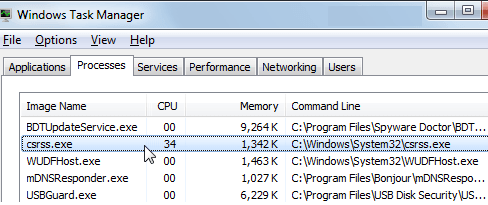Tips på Csrssf.exe borttagning
Csrssf.exe är en körbar fil som hör till en potentiellt oönskade program som heter SearchProtect. Filens storlek är vanligen ca 2MB och den lagras i mappen C:%COMMON APPDATA %. När det gäller programmet som det tillhör, ska du veta att det klassificeras som potentiellt oönskade av en anledning.
Det medföljer ofta olika webbläsarkapare, så om du har det i ditt system, chansen att du har en webbläsare kapare också. Du bör inte hålla oönskade app eller kapare installerat, eftersom varken en av dem är användbar för dig som en datoranvändare. Vi rekommenderar att du tar bort Csrssf.exe relaterade program så snart du kan.
 hur fungerar SearchProtect?
hur fungerar SearchProtect?
SearchProtect tillhör Conduit Ltd, ett företag som är känd för att skapa en mängd misstänkta apps. Det är troligt att det kommit till din dator via en gratis mjukvarupaket. Freeware buntar kan vara hämtade från sådana sidor som softonic.com, soft32.com, filehippo.com och liknande. När du installerar programvaran för ditt val, du kan inte hoppa över genom dess installationsguiden, annars du kommer att sluta med potentiellt oönskade program. Mer ofta än inte, kommer att du få flera oönskade program i taget. Detta är just fallet med SearchProtect.
Som det redan har nämnts, anländer i programmet oftast med webbläsarkapare. Webbläsarkapare kan ändra din startsida och standardsökmotor, översvämma dig med annonser, orsaka omdirigeringar och så vidare. SearchProtect särskilt har kopplats till Search.conduit.com, men det får in i ditt system med andra kapare. Det hindrar dig från att ändra inställningarna i din webbläsare tillbaka till det normala. Det finns ingen tvekan om att du bör avsluta SearchProtect, eftersom det är det enda sättet att fixa din webbläsare inställningar och avinstallera Csrssf.exe från ditt system.
Hur tar man bort Csrssf.exe?
För att ta bort Csrssf.exe i samband med programvara från din PC, du måste först välja vilken väg du vill göra det: manuellt eller automatiskt. Du kan avsluta Csrssf.exe manuellt genom att avinstallera SearchProtect och andra oönskade program som kan finnas i ditt system och fastställande din web webbläsarens inställningar. Manuell borttagning Instruktioner finns nedan i artikeln. En mer tillförlitlig lösning, vore dock att gå med automatisk Csrssf.exe borttagning istället. Om du hämtar den anti-malware verktyget från vår sida, kan du använda det att skanna och rensa ditt system. Verktyget identifierar alla oönskade komponenter och ta bort Csrssf.exe med dem. Det kommer också skydda din dator från andra online infektioner, så att du kan surfa på webben utan bekymmer.
Offers
Hämta borttagningsverktygetto scan for Csrssf.exeUse our recommended removal tool to scan for Csrssf.exe. Trial version of provides detection of computer threats like Csrssf.exe and assists in its removal for FREE. You can delete detected registry entries, files and processes yourself or purchase a full version.
More information about SpyWarrior and Uninstall Instructions. Please review SpyWarrior EULA and Privacy Policy. SpyWarrior scanner is free. If it detects a malware, purchase its full version to remove it.

WiperSoft uppgifter WiperSoft är ett säkerhetsverktyg som ger realtid säkerhet från potentiella hot. Numera många användare tenderar att ladda ner gratis programvara från Internet men vad de i ...
Hämta|mer


Är MacKeeper ett virus?MacKeeper är inte ett virus, inte heller är det en bluff. Medan det finns olika åsikter om programmet på Internet, många av de människor som så notoriskt hatar programme ...
Hämta|mer


Även skaparna av MalwareBytes anti-malware inte har varit i den här branschen under lång tid, gör de för det med deras entusiastiska strategi. Statistik från sådana webbplatser som CNET visar a ...
Hämta|mer
Quick Menu
steg 1. Avinstallera Csrssf.exe och relaterade program.
Ta bort Csrssf.exe från Windows 8
Högerklicka på din start-meny och välj Alla program. Klicka på Kontrolpanel och gå sedan vidare till Avinstallera ett program. Navigera till det program du vill ta bort, högerklicka på programikonen och välj Avinstallera.


Avinstallera Csrssf.exe från Windows 7
Klicka på Start → Control Panel → Programs and Features → Uninstall a program.


Radera Csrssf.exe från Windows XP
Klicka på Start → Settings → Control Panel. Locate and click → Add or Remove Programs.


Ta bort Csrssf.exe från Mac OS X
Klicka på Go-knappen längst upp till vänster på skärmen och utvalda program. Välj program-mappen och leta efter Csrssf.exe eller annat misstänkta program. Nu Högerklicka på varje av sådana transaktioner och välj Flytta till papperskorgen, sedan höger klicka på ikonen papperskorgen och välj Töm papperskorgen.


steg 2. Ta bort Csrssf.exe från din webbläsare
Avsluta oönskade tilläggen från Internet Explorer
- Öppna IE, tryck samtidigt på Alt+T och välj Hantera tillägg.


- Välj Verktygsfält och tillägg (finns i menyn till vänster).


- Inaktivera det oönskade programmet och välj sedan sökleverantörer. Lägg till en ny sökleverantör och Radera den oönskade leverantören. Klicka på Stäng. Tryck samtidigt på Alt+T och välj Internet-alternativ. Klicka på fliken Allmänt, ändra/ta bort oönskad hemsida och klicka på OK.
Ändra Internet Explorer hemsida om det ändrades av virus:
- Tryck samtidigt på Alt+T och välj Internet-alternativ.


- Klicka på fliken Allmänt, ändra/ta bort oönskad hemsida och klicka på OK.


Återställa din webbläsare
- Tryck på Alt+T. Välj Internet-alternativ.


- Öppna fliken Avancerat. Klicka på Starta om.


- Markera rutan.


- Klicka på Återställ och klicka sedan på Stäng.


- Om du inte kan återställa din webbläsare, anställa en välrenommerade anti-malware och genomsöker hela din dator med den.
Ta bort Csrssf.exe från Google Chrome
- Öppna upp Chrome och tryck samtidigt på Alt+F och välj Inställningar.


- Klicka på Tillägg.


- Navigera till den oönskade pluginprogrammet, klicka på papperskorgen och välj Ta bort.


- Om du är osäker på vilka tillägg som ska bort, kan du inaktivera dem tillfälligt.


Återställ Google Chrome hemsida och standard sökmotor om det var kapare av virus
- Öppna upp Chrome och tryck samtidigt på Alt+F och välj Inställningar.


- Under Starta upp markera Öppna en specifik sida eller en uppsättning sidor och klicka på Ställ in sida.


- Hitta URL-adressen för det oönskade sökvertyget, ändra/radera och klicka på OK.


- Gå in under Sök och klicka på Hantera sökmotor. Välj (eller lag till eller avmarkera) en ny sökmotor som standard och klicka på Ange som standard. Hitta webbadressen till sökverktyget som du vill ta bort och klicka på X. Klicka på Klar.




Återställa din webbläsare
- Om webbläsaren fortfarande inte fungerar som du vill, kan du återställa dess inställningar.
- Tryck på Alt+F.


- Tryck på Reset-knappen i slutet av sidan.


- Tryck på Reset-knappen en gång till i bekräftelserutan.


- Om du inte kan återställa inställningarna, köpa en legitim anti-malware och skanna din dator.
Ta bort Csrssf.exe från Mozilla Firefox
- Tryck samtidigt på Ctrl+Shift+A för att öppna upp Hantera tillägg i ett nytt fönster.


- Klicka på Tillägg, hitta den oönskade sökleverantören och klicka på Radera eller Inaktivera.


Ändra Mozilla Firefox hemsida om det ändrades av virus:
- Öppna Firefox, tryck samtidigt på Alt+T och välj Alternativ.


- Klicka på fliken Allmänt, ändra/ta bort hemsidan och klicka sedan på OK. Gå nu till Firefox sökmotor längst upp till höger på sidan. Klicka på ikonen sökleverantör och välj Hantera sökmotorer. Ta bort den oönskade sökleverantör och välj/lägga till en ny.


- Tryck på OK för att spara ändringarna.
Återställa din webbläsare
- Tryck på Alt+H.


- Klicka på Felsökinformation.


- Klicka på Återställ Firefox


- Återställ Firefox. Klicka på Avsluta.


- Om det inte går att återställa Mozilla Firefox, skanna hela datorn med en pålitlig anti-malware.
Avinstallera Csrssf.exe från Safari (Mac OS X)
- Öppna menyn.
- Välj inställningar.


- Gå till fliken tillägg.


- Knacka på knappen avinstallera bredvid oönskade Csrssf.exe och bli av med alla de andra okända posterna också. Om du är osäker på om tillägget är tillförlitlig eller inte, helt enkelt avmarkera kryssrutan Aktivera för att inaktivera det tillfälligt.
- Starta om Safari.
Återställa din webbläsare
- Knacka på menyikonen och välj Återställ Safari.


- Välj de alternativ som du vill att reset (ofta alla av dem är förvald) och tryck på Reset.


- Om du inte kan återställa webbläsaren, skanna hela datorn med en äkta malware borttagning programvara.
Site Disclaimer
2-remove-virus.com is not sponsored, owned, affiliated, or linked to malware developers or distributors that are referenced in this article. The article does not promote or endorse any type of malware. We aim at providing useful information that will help computer users to detect and eliminate the unwanted malicious programs from their computers. This can be done manually by following the instructions presented in the article or automatically by implementing the suggested anti-malware tools.
The article is only meant to be used for educational purposes. If you follow the instructions given in the article, you agree to be contracted by the disclaimer. We do not guarantee that the artcile will present you with a solution that removes the malign threats completely. Malware changes constantly, which is why, in some cases, it may be difficult to clean the computer fully by using only the manual removal instructions.